Come funziona Google Ads
Hai da poco avviato la tua attività e, per farla conoscere a un maggior numero di persone, hai deciso di rivolgerti a Google Ads, il servizio di Web advertising messo a disposizione da Google (in precedenza conosciuto con il nome di Google AdWords). Non avendolo mai utilizzato finora, però, prima di pubblicare il tuo primo annuncio pubblicitario, vorresti qualche informazione in più circa il suo funzionamento. Beh, allora lascia che te lo dica: sei capitato proprio nel posto giusto al momento giusto!
Con il tutorial di oggi, infatti, ti spiegherò in dettaglio come funziona Google Ads e come sfruttare questa piattaforma per pubblicizzare la tua attività online. Prima di entrare nel vivo del tutorial, però, mi sembra doveroso spiegarti meglio in cosa consiste Ads. Google Ads è un servizio a pagamento che permette di inserire degli spazi pubblicitari in cima alle pagine di ricerca — quindi prima ancora dei risultati di ricerca “organici” — e, addirittura, all’interno dei video di YouTube, delle app e dei siti Web. Una caratteristica interessante di questo servizio, fruibile sia da PC che dai dispositivi mobili, riguarda il fatto che non prevede il pagamento di canoni mensili o costi fissi: bisogna pagare soltanto se e quando gli annunci vengono cliccati dagli utenti.
Dopo aver compreso le potenzialità di Google Ads, non vedi l’ora di creare il tuo primo annuncio, vero? Ottimo! Allora mettiti bello comodo, prenditi tutto il tempo che ti occorre per concentrarti sulla lettura dei prossimi paragrafi e, soprattutto, attua le “dritte” che ti darò! Vedrai, se seguirai passo dopo passo i suggerimenti che ti darò, non avrai il benché minimo problema nell’utilizzare questo servizio. Ti auguro buona lettura e, soprattutto, ti faccio un grosso in bocca al lupo per le tue campagne pubblicitarie!
Indice
- Come funziona Google Ads su PC
- Come funziona Google Ads su smartphone e tablet
- Altre risorse utili per usare Google Ads
Come funziona Google Ads su PC
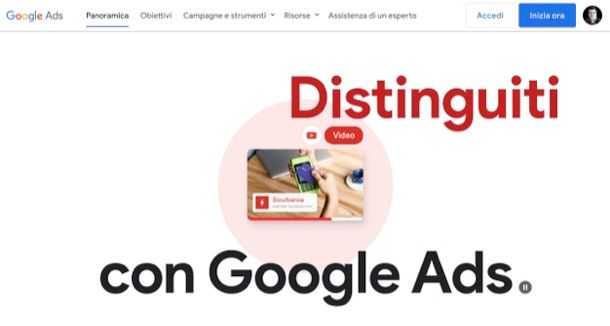
Per iniziare a usare Google Ads su PC, devi innanzitutto collegarti alla sua pagina principale e poi effettuare l’iscrizione al servizio mediante il tuo indirizzo email.
Collegati, quindi, a questa pagina, pigia sul pulsante Inizia ora situato in alto a destra e, se non l’hai già fatto, accedi al tuo account Google avvalendoti dell’apposito modulo d’accesso.
Successivamente, nel modulo che ti viene mostrato, indica il nome della tua attività e specifica nell’apposito campo testuale il tuo sito Web; dopodiché fai clic sul pulsante Avanti.
Provvedi, poi, a collegare gli account di tuo interesse per configurare con maggior celerità le tue campagne: basta cliccare sulla voce Aggiungi posta in corrispondenza di ciascuna opzione di tua interesse (es. Canale YouTube, App per dispositivi mobili, etc.) e seguire le istruzioni su schermo per finalizzare il tutto. Fatto anche questo, fai clic sul bottone Avanti per passare allo step successivo.
Ora, indica qual è il tuo obiettivo pubblicitario principale che hai intenzione di raggiungere, selezionando una delle opzioni disponibili (Acquisti, Lead da chiamata, Visualizzazioni di pagina, etc.) e clicca sul pulsante Avanti per proseguire.
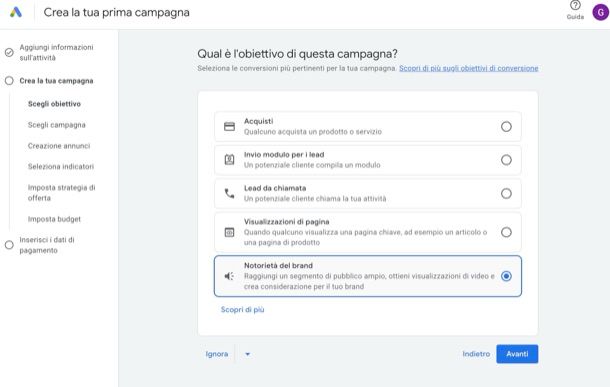
A questo punto dovresti visualizzare la pagina Stai utilizzando l’AI di Google per incrementare i risultati aziendali: da qui puoi comporre il tuo annuncio andando a inserire l’URL finale nel campo di testo apposito, nonché immagini, loghi e video tramite le funzioni AI messe a disposizione dal servizio oppure agendo “manualmente” sui contenuti necessari per realizzare l’annuncio stesso.
Adesso devi provvedere a scrivere il tuo annuncio. Compila i campi di testo Titoli, Titoli lunghi, Descrizioni, etc. con tutte le informazioni che desideri mostrare nell’annuncio e poi pigia sul pulsante Avanti.
Fatto ciò, è giunto il momento di inserire almeno due sitelink, che servono a consentire agli utenti di esplorare in dettaglio il tuo sito Web direttamente da un annuncio. Per riuscirci, fai clic sul link + Sitelink e sfrutta il modulo che compare sulla destra per inserirli mediante i campi Testo del sitelink, Riga descrittiva e URL finale, e poi fai clic sui pulsanti Crea e Salva per finalizzare l’operazione. Google suggerisce di inserire quattro sitelink anziché due soltanto per ottimizzare quanto più possibile i risultati.
Una volta completato l’annuncio, assicurati che risulti efficace (il grafico posto sulla destra, in corrispondenza del riquadro Efficacia dell’annuncio: ti permetterà di avere un’idea di quanto possa effettivamente esserlo) e fai clic sul bottone Avanti per proseguire nella procedura.
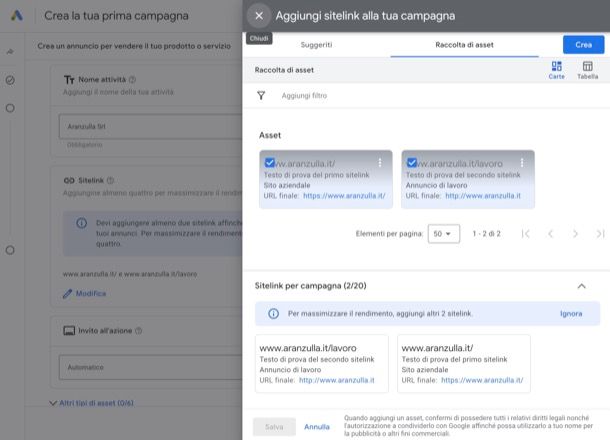
A questo punto, ti verrà chiesto di inserire temi di ricerca: si tratta di un’operazione molto importante, in quanto le keyword che decidi di impostare in questa fase verranno abbinate alle ricerche fatte online dagli utenti. Tieni conto che puoi inserirne fino a 25.
Dopodiché definisci il raggio d’azione della campagna, delimitando un’area geografica entro la quale concentrare l’attività di advertising mediante il menu Località; tramite il menu apposito, ricordati di scegliere anche le lingue di tuo interesse. Quando sei pronto per farlo, poi, clicca nuovamente sul bottone Avanti.
Dopo aver completato anche questo step, definisci meglio la tua strategia andando a indicare nel menu apposito a cosa vuoi dare la priorità e poi clicca ancora sul pulsante Avanti.
Nella nuova pagina apertasi, poi, imposta il tuo budget, cliccando su una delle opzioni disponibili o, se lo preferisci, imposta tu un piano ad hoc spuntando la casella Imposta un budget personalizzato e avvaliti dell’apposito campo di testo per indicare quanto sei disposto a spendere quotidianamente per la campagna. Dopodiché fai clic sul bottone Avanti.
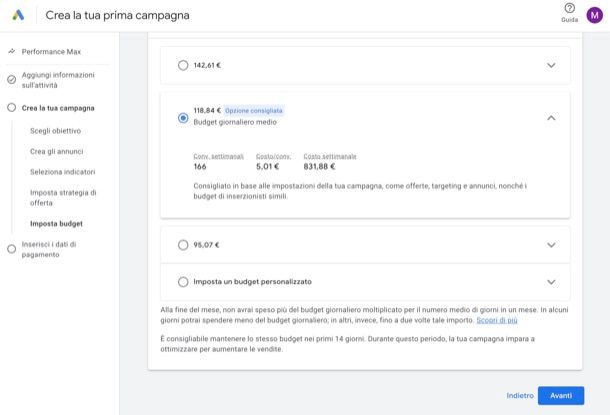
Ora non ti resta che completare l’ultimo step relativo alla creazione del tuo primo annuncio con Google Ads, riguardante l’inserimento dei dati di pagamento.
Per procedere, quindi, compila i dati situati nella sezione Informazioni sul cliente (es. tipo di conto, finalità di utilizzo, informazioni fiscali, contatto principale, etc.), completa le informazioni situate nella sezione Metodo di pagamento (es. numero carta, nome del titolare, CVC, etc.), e così via.
In conclusione, spunta la casella relativa l’accettazione dei termini d’uso del servizio Google Ads, indica se ricevere o meno assistenza telefonica e informazioni via email, pigia sul bottone Invia e segui le eventuali istruzioni che compaiono a schermo per ultimare l’operazione.
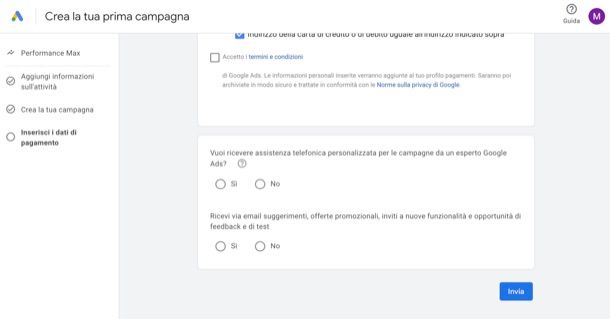
Hai visto che non è stato affatto difficile iscriverti a Google Ads e pubblicare il tuo primo annuncio? Quando un utente farà una ricerca su Google e visualizzerà il tuo annuncio (in base alle keyword che hai impostato precedentemente), pagherai il budget giornaliero che hai scelto soltanto se questi cliccherà effettivamente sull’inserzione creata. Più semplice di così?!
Una volta che l’annuncio sarà online, potrai monitorarne l’andamento e gestire in tutto e per tutto le tue campagne Google Ads agendo dalla dashboard principale del tuo account Ads, raggiungibile cliccando sul pulsante Campagne di quest’ultimo e poi espandendo il menu Campagne.
Nella pagina che si apre, hai la possibilità di andare a verificare tutta una serie di dati riguardanti le campagne avviate tramite il tuo account pubblicitario. Selezionandone una (mettendo la spunta sulla sua casella corrispondente), fai clic sulla voce Modifica nel menu apertosi e, quindi, clicca sulle voci corrispondenti per andare ad apportare tutte le modifiche del caso: Attiva, Metti in pausa e Rimuovi, per andare rispettivamente ad attivare, stoppare e rimuovere la campagna pubblicitaria; Modifica budget, per andare a personalizzare il budget della campagna; Modifica targeting, per andare a ridefinire il target di riferimento; e così via.
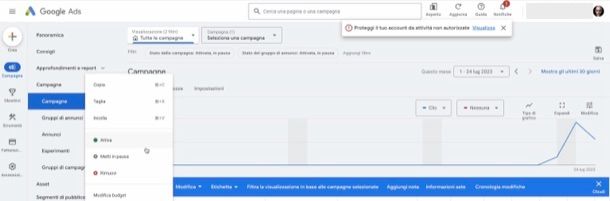
Cliccando sul simbolo dell’ingranaggio che compare in corrispondenza della campagna al passaggio del mouse su di essa, puoi persino andare a regolare alcune impostazioni relative alla stessa, come il nome della campagna, gli obiettivi, le lingue, il budget, le parole chiave a corrispondenza generica, etc.
Qualora la cosa possa interessarti, Google Ads permette anche di gestire interi gruppi di annunci e annunci specifici (basta cliccare sulle voci corrispondenti nella barra laterale a sinistra del suo pannello), cosa che si rivela fondamentale se le campagne avviate sono di una certa entità e complessità.
Per maggiori informazioni circa gli innumerevoli tool e feature di Google Ads, ti rimando alla guida ufficiale di Google, la cui lettura e consultazione è fondamentale per poter sfruttare appieno la piattaforma.
Come funziona Google Ads su smartphone e tablet
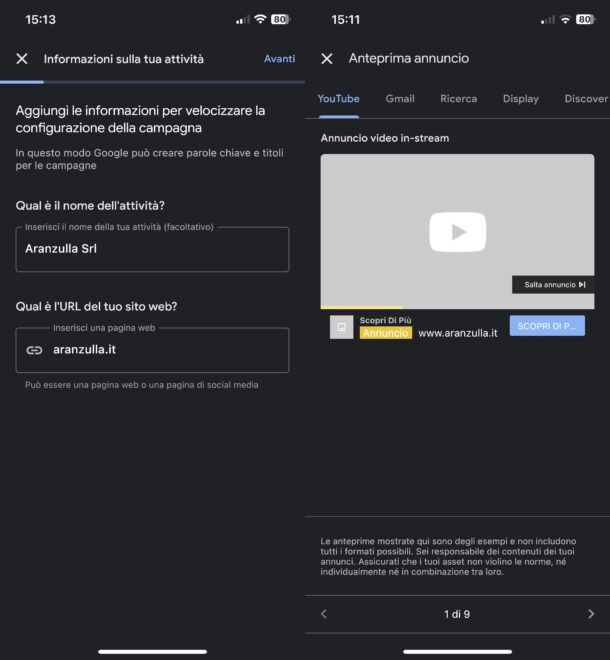
Desideri utilizzare Google Ads anche dallo smartphone o dal tablet? Non c’è problema: basta scaricare l’app ufficiale del servizio, disponibile sia su Android e iOS/iPadOS, e seguire le istruzioni che trovi di seguito per adoperarla al meglio.
Dopo aver installato e avviato l’app ufficiale di Google Ads sul tuo device, premi sul pulsante Continua situato al centro della schermata e, se sul tuo dispositivo hai già aggiunto l’account Google collegato al tuo profilo Google Ads, fai tap sul tuo nome e cognome situato sotto la dicitura Account Google Ads; altrimenti fai tap sulla voce accedi ed effettua l’accesso a un altro account Google.
Per il resto non devi fare altro che andare a realizzare il tuo annuncio definendone i dettagli tramite la procedura guidata che ti viene proposta a schermo, che è molto simile a quella che ti ho già descritto nel capitolo precedente.
Altre risorse utili per usare Google Ads
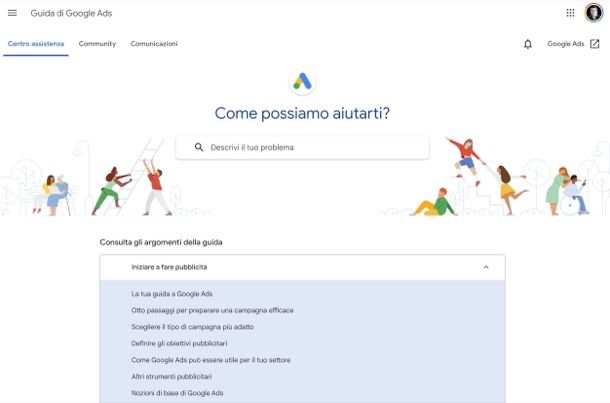
Se desideri approfondire ulteriormente il funzionamento di Google Ads, sappi che ci sono molte risorse utili di cui puoi servirti per utilizzare il servizio di Web advertising messo a disposizione dal colosso di Mountain View. Una di queste è senz’alcun dubbio la guida ufficiale di Google Ads, consultabile al link che ti ho appena fornito. Come potrai notare la guida è suddivisa in 5 sezioni principali, ognuna delle quali tratta delle tematiche specifiche riguardanti Ads.
- Iniziare a fare pubblicità — in questa sezione vengono illustrate le nozioni base per pubblicare un annuncio e per gestire le proprie campagne pubblicitarie.
- Campagne — in questo capitolo vengono mostrate informazioni circa le impostazioni tutte le possibili tipologie di campagne, con consigli specifici e ben studiati per diversi settori.
- Esplorare le funzionalità — in questa sezione vengono spiegati alcuni concetti che riguardano la corretta lettura e comprensione dei dati provenienti dalle campagne, l’uso delle parole chiave, gli strumenti di targeting, etc.
- Ottimizzare il rendimento — in questa sezione vengono offerti suggerimenti specifici per avviare campagne che risultino efficaci.
- Account e fatturazione — qui vengono forniti dettagli riguardanti le impostazioni e i metodi di pagamento utilizzabili, la gestione dell’account, e così via.
- Risolvere i problemi — in questo capitolo è possibile trovare link di accesso rapido a guide e articoli per risolvere i problemi più disparati, come quelli riguardanti mancate approvazioni di annunci, problemi di rendimento, violazioni di norme, etc.
Ti rammento, inoltre, che se lo ritieni necessario, puoi ricevere maggiori informazioni sul funzionamento di Google Ads contattando il servizio clienti al numero 800 694 113, disponibile dal lunedì al venerdì, dalle 09:00 alle 18:00. Maggiori info qui.

Autore
Salvatore Aranzulla
Salvatore Aranzulla è il blogger e divulgatore informatico più letto in Italia. Noto per aver scoperto delle vulnerabilità nei siti di Google e Microsoft. Collabora con riviste di informatica e ha curato la rubrica tecnologica del quotidiano Il Messaggero. È il fondatore di Aranzulla.it, uno dei trenta siti più visitati d'Italia, nel quale risponde con semplicità a migliaia di dubbi di tipo informatico. Ha pubblicato per Mondadori e Mondadori Informatica.






